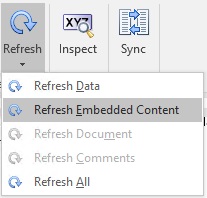doclet에서 포함된 콘텐츠 새로고침
doclet 작성자는 포함된 콘텐츠를 새로고침하여 참조 doclet 및 기본 데이터 소스의 콘텐츠와 동기화 상태를 유지할 수 있습니다. 예를 들어 소스 데이터를 업데이트하거나 형식을 다시 지정할 수 있습니다.
doclet에서 포함된 콘텐츠를 새로고침하려면 다음을 수행합니다.
주:
Doclet을 닫는 경우, 특히 포함 콘텐츠가 이미지로 구성된 경우, 클립보드에 콘텐츠가 남아 있음을 알리고 Doclet을 닫을 것인지 확인하는 메시지가 표시될 수 있습니다. 이 메시지에서 [예]를 선택할 수 있습니다. 그러나 Office 클립보드의 콘텐츠를 유지하려면 계속하기 전에 다른 Office 문서에 콘텐츠를 붙여넣어야 합니다.